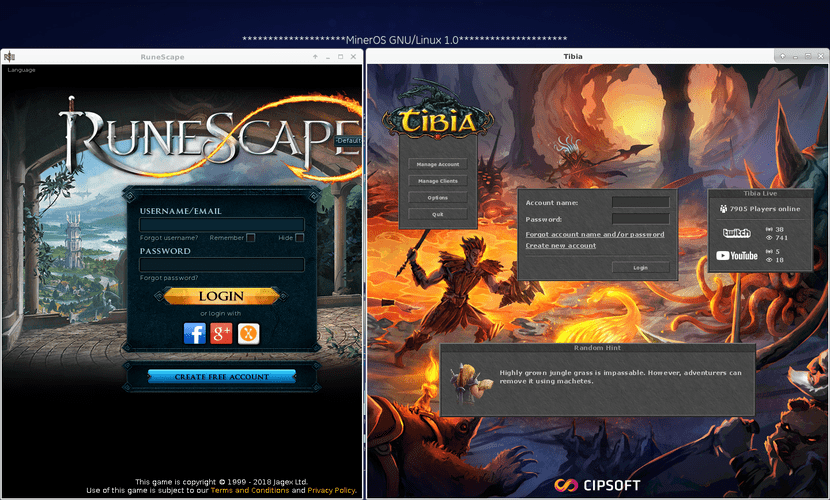
Clients natifs de Runescape et Tibia Games sur GNU / Linux
RuneScape et Tibia sont des jeux de type MMORPG (Massive Multiplayer Online Role-Playing Game) ce qui signifie qu'il s'agit d'un Massive Multiplayer Online Role Playing Game). Les deux sont largement lus sur MS Windows mais peuvent également être lus à partir de votre système d'exploitation GNU / Linux avec peu d'effort en utilisant les clients natifs GNU / Linux.
Alors que Runescape est un jeu divisé en plusieurs royaumes, régions et villes mythiques, et ses joueurs explorent le monde créé, forment des alliances, accomplissent des tâches et accumulent des compétences, Tibia est un jeu médiéval sans trop de difficulté qui consiste à augmenter et améliorer les attributs et les armes de votre personnage, qui sont 4 et peuvent aller d'un chevalier à un sorcier.
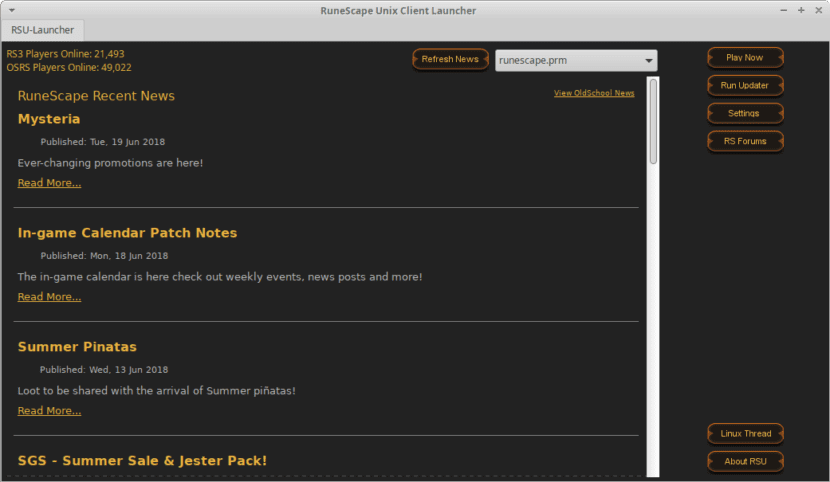
Dans les deux jeux, vous pouvez gagner de l'argent virtuel qui peut ensuite être échangé par ses propriétaires contre des devises et des crypto-monnaies afin d'obtenir de réels bénéfices pour le temps investi. Runescape doit être joué sur des équipements plus modernes et robustes, tandis que Tibia, de par ses quelques graphismes et son interface très basique, est beaucoup plus convivial pour des équipements plus simples.
Un fan de jeux vidéo en ligne, en particulier Runescape et Tibia, peut passer des heures à jouer en ligne avec des collègues du monde entier sur un ordinateur avec des systèmes d'exploitation privés (Windows / Mac OS), et parfois générer des revenus en devises étrangères sans quitter le confort de votre chambre ou de votre maison.
Mais si ce fanatique sait utiliser ou veut passer à un système d'exploitation libre de type GNU / Linux et pouvoir ainsi continuer à jouer les mêmes, alors les étapes suivantes ci-dessous le guideront correctement à cette fin.
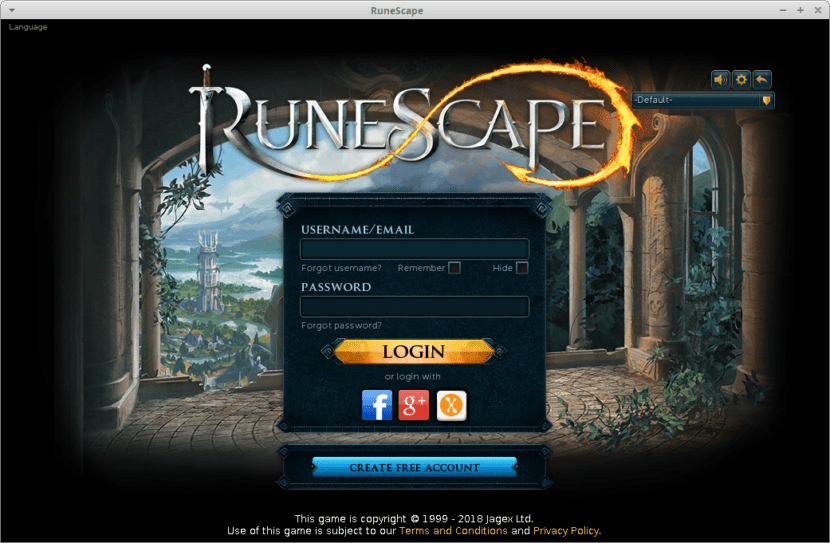
Runescape
Étape 1: Installez la bibliothèque libpng12
À partir des référentiels, une simple commande suffira:
sudo apt install libpng12-0Si votre système d'exploitation ne contient pas la bibliothèque «libpng12-0» dans les référentiels, vous pouvez la télécharger à partir du lien suivant: Sécurité.ubuntu.com
Et installez avec la commande de commande simple:
sudo dpkg -i Descargas/libpng12-0_1.2.54-1ubuntu1_*.debÉtape 2: Installez la bibliothèque libglew1.10
À partir des référentiels, une simple commande suffira:
sudo apt install libglew1.10Si votre système d'exploitation ne contient pas la bibliothèque «libglew1.10» dans les référentiels, vous pouvez la télécharger à partir des liens suivants: packages.ubuntu.com o gr.archive.ubuntu.com
Et installez avec la commande de commande simple:
sudo dpkg -i Descargas/libglew1.10_1.10.0-3_*.debÉtape 3: Installez Native Client pour Linux
Option A: client officiel
- Configurez les référentiels officiels:
sudo nano /etc/apt/sources.list.d/runescape.list- Ajoutez les lignes de référentiel suivantes et supprimez la mise en commentaire de l'une d'elles:
# deb https://content.runescape.com/downloads/ubuntu trusty non-free
# deb [trusted=yes] https://content.runescape.com/downloads/ubuntu trusty non-free- Installez les clés du référentiel:
sudo wget -O - https://content.runescape.com/downloads/ubuntu/runescape.gpg.key | sudo apt-key add -- Mettez à jour les listes de packages dans les référentiels:
sudo apt update- Installez le package Runescape Client:
sudo apt install runescape-launcher
sudo apt-get install -y --allow-unauthenticated runescape-launcherObservation: au cas où vous ne pouvez pas installer le Client natif actuel (version 2.2.4) Via Repository, téléchargez l'exécutable directement à partir du lien suivant: teneur et installez-le avec l'invite de commande simple:
sudo dpkg -i Descargas/runescape-launcher_2.2.4_amd64.deb- Exécutez le client Runescape:
- Vous pouvez l'exécuter à partir du Menu Démarrer, section Jeux, application Runescape.
- Vous pouvez l'exécuter via la console avec le simple commande commande: sudo runescape-launcher.
Observation: S'il ne s'exécute pas, cela est probablement dû à votre système d'exploitation utiliser la bibliothèque libcurl4 au lieu de libcurl3. Et le client Runescape ne peut être exécuté qu'avec cette dernière bibliothèque. Procédez à la désinstallation de la bibliothèque libcurl4 et installez la libcurl3, mais rappelez-vous que les systèmes d'exploitation GNU / Linux modernes comme Ubuntu 18.04, la bibliothèque libcurl4 est utilisée pour des applications telles que Playonlinux et VirtualBox 5.2. Par conséquent, vérifiez bien quelles applications seront désinstallées avec ladite bibliothèque.
Option B: Client non officiel
Automatiquement
- Configurez les référentiels non officiels via PPA:
sudo add-apt-repository ppa:hikariknight/unix-runescape-client
sudo apt-get update- Mettez à jour les listes de packages dans les référentiels:
sudo apt update- Installez le package Runescape Client:
sudo apt install runescape unix-runescape-clientManuellement via le référentiel
- Configurez les référentiels officiels:
sudo nano /etc/apt/sources.list.d/runescape.list- Ajoutez la ligne de référentiel suivante:
deb http://ppa.launchpad.net/hikariknight/unix-runescape-client/ubuntu bionic main- Mettez à jour les listes de packages dans les référentiels:
sudo apt update- Installez le package Runescape Client:
sudo apt install runescape unix-runescape-clientManuellement via téléchargement
- Téléchargez les packages nécessaires à partir des liens suivants, qui est le site officiel du développeur Chevalier Hikari: Paquet: version 3.94 y Paquet: Client Unix
- Installez les packages téléchargés:
sudo dpkg -i Descargas/*runescape*.deb- Exécutez le client Runescape:
- Vous pouvez l'exécuter à partir du menu Démarrer, de la section jeux, de l'application RuneScape
- Vous pouvez l'exécuter depuis le terminal avec la commande commande:
sudo /opt/runescape/runescape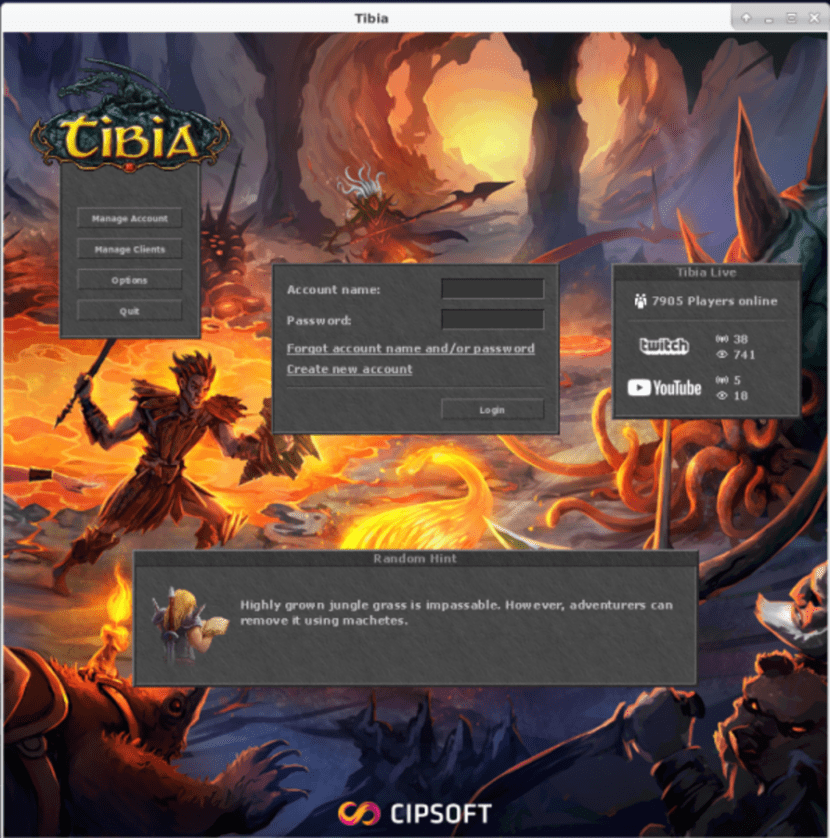
Tibia
Installer et configurer la bibliothèque libpcre16-3
sudo apt install libpcre16-3sudo ln -s /usr/lib/x86_64-linux-gnu/libpcre16.so.3 /usr/lib/x86_64-linux-gnu/libpcre16.so.0Téléchargez le client Tibia non officiel pour Linux
- Téléchargez le package à partir du lien: secure.tibia.com
- Décompressez le package téléchargé: tibia.x64.tar.gz
- Déplacer le dossier du package: Téléchargements mv / tibia-11.75.6980 / / opt / tibia
- Accordez toutes les autorisations au dossier du package: chmod 777 -R / opt / tibia /
- Donnez à l'utilisateur la propriété du dossier du package: chown sysadmin. -R / opt / chaud /
- Exécuter en tant qu'utilisateur Tibia Client: sh /opt/tibia-11.75.6980/start-tibia.sh
Après ces étapes, vous jouerez déjà à Runescape et Tibia.
Aujourd'hui, il existe également d'autres jeux en ligne largement utilisés pour gagner des devises et des crypto-monnaies, mais ceux-ci n'ont pas encore de client natif pour les systèmes d'exploitation GNU / Linux gratuits, tels que: Silkroad, League of Legends (LOL), World of Warcraft (WOW), Entropy Universe, Second Life, Eve Online et Guild Wars 2.
Pour l'instant, il est temps de jouer à ces derniers via l'émulation avec Wine, Flatpak, Winepak, Snap et toute autre technologie future implémentée, mais Nous espérons qu'après avoir lu et / ou exécuté ces étapes, vous pourrez jouer à RuneScape et Tibia sur votre système d'exploitation libre (GNU / Linux). Nous recommandons cette lecture sur ce sujet particulier: Transformez votre GNU / Linux en un Distro Gamer de qualité.
Avec cette contribution, nous voulons renforcer les activités récréatives rentables que certains citoyens de pays en crise peuvent mener grâce à l'utilisation de logiciels libres et continuez à profiter de la connexion Internet, qui est un moyen idéal avec des possibilités infinies de gagner de l'argent sans avoir besoin d'aller dans un bureau.
Gagner des devises ou des crypto-monnaies connectées à Internet depuis votre domicile peut être plus avantageux qu'un salaire fixeÉtant donné que même les cas les plus fastidieux et frustrants peuvent générer jusqu'à 1 $ (ou son équivalent en crypto-monnaies) par jour, ce qui peut être un montant très précieux si la devise de votre pays est constamment dévaluée.
Je suis resté coincé sur cette étape:
sudo apt-get update
(...)
Err: 9 https://content.runescape.com/downloads/ubuntu fidèle InRelease
Les signatures suivantes n'étaient pas valides: AAC9264309E4D717441DB9527373B12CE03BEB4B
Lecture de la liste des paquets ... Terminé
W: erreur GPG: https://content.runescape.com/downloads/ubuntu trusty InRelease: les signatures suivantes n'étaient pas valides: AAC9264309E4D717441DB9527373B12CE03BEB4B
E: Le référentiel "https://content.runescape.com/downloads/ubuntu trusty InRelease" n'est pas signé.
N: Vous ne pouvez pas mettre à jour à partir d'un référentiel comme celui-ci en toute sécurité et il est donc désactivé par défaut.
N: Consultez la page de manuel apt-secure (8) pour plus de détails sur la création de référentiels et la configuration des utilisateurs.
ups, j'ai écrit vite, je suis allé sans dire que j'ai même ajouté la clé et qu'elle ne la reconnaît toujours pas
Dans mon cas personnel, cela n'a fonctionné que pour moi d'installer Runescape avec le référentiel client non officiel. Veuillez essayer cette procédure. Cela fonctionne très bien pour moi!
Je vois que toutes les indications sont pour les ordinateurs 64 bits .. y a-t-il un moyen de l'installer en structure 32 bits?